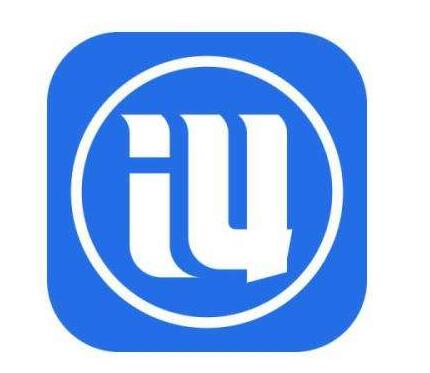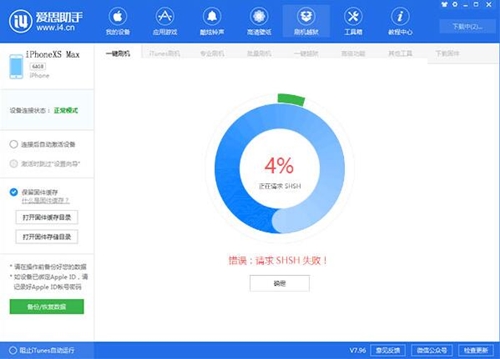手刷机时提示请求SHSH失败处理教程
iPhoneXS Max手机通过爱思助手刷iOS12.2,进行到百分之四时提示请求SHSH失败是什么问题?请求SHSH失败怎么解决?
问题描述:iPhoneXS Max手机系统想刷机到iOS12.2正式版,用爱思助手开始刷机开始的时候都正常,当刷机进行到百分之四的时候提示请求SHSH失败,如下图:
手刷机时提示请求SHSH失败处理教程图二
爱思助手刷机时提示请求SHSH失败怎么解决?
解决办法:爱思助手刷机出现请求SHSH失败,一般有以下两种可能:
一、用户电脑没联网或网络无法访问苹果服务;
二、该版本系统已关闭验证;
大多数情况下,出现请求SHSH失败都是该系统关闭验证造成的,所以遇到请求SHSH失败我们先检查网络有无异常,排除网络问题后,再去看下是不是系统版本关闭验证了,关闭验证的系统是无法进行刷机的。
iPhoneXS Max手机通过爱思助手刷iOS12.2遇到请求SHSH失败就是因为iOS12.2关闭验证引起的,我们换个系统,比如iOS12.3进行更新即可。
手刷机时提示请求SHSH失败处理教程图三
苹果iphone重装系统爱思助手教程:
下载安装好爱思助手,必须安装苹果的itunes软件才可以运行。
打开爱思助手,并将手机连接电脑。可以看到你的手机的各种信息。
首先先备份你的手机资料。点超级备份。
可以选择备份联系人、短信、视频、照片等。
备份完成后,点击主程序左边的固件下载,根据自己需求选择下载固件。也可以点击下边爱思工具箱进入一键重装系统,会自动匹配固件。
选择刚才下载好的固件;此时必须勾选右边的“保留用户资料重装系统”这样重装系统完成才不需要激活。
然后再点“立即重装系统”,此时根据提示进入DFU模式。DFU模式是需要在手机上手动操作进入的。
进入DFU模式之后重装系统将自动进行。
重装系统自动完成,等待开机完成无需激活即可使用。
以上就是手刷机时提示请求SHSH失败处理教程的介绍。
相关下载
相关文章
相关软件
大家都在找